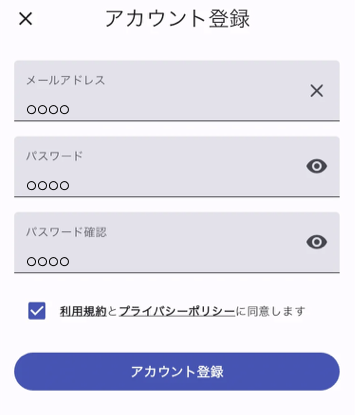読書管理アプリ「Booklife」の設定方法
読むのに必要な時間 約 2 分

Booklife
目次
読書管理アプリ「Booklife」の設定方法
STEP
STEP
本棚を作成

左上の「My本棚」をタップ

「本棚を追加」をタップ

お好きな本棚名、任意で本棚の概要を入れます。ここでは本棚名「サマリーオンライン」、概要は未入力とします。

サマリーオンライン専用の本棚が完成!
STEP
コレクションを作成

次にコレクションを作成します。初期状態では「読んでいる」「読みたい」「その他」になっています。

右上の「…」をタップし、「」を押します。

「コレクションを追加」から新しく作るか、既存のコレクションを編集し、自由にコレクションを設定します。

例として、「読みたい」「読み終わった」「欲しい!」の3つを設定してみました。

完成!
読書管理アプリ「Booklife」の使い方
本棚に本を登録

右下の「+」マークを押します。

「検索」をタップ。手元にある本はバーコード読み取りも可能です。

本を検索し、登録したい本にチェックを入れます。

登録する本棚とコレクションを選択し、右上の「完了」をタップ。

本が登録されました!
読書ノートを登録

登録したい本を選び、「読書ノートを登録」をタップします。

メモを書いて「✓」マークを押します。長文の登録も可能です。
レビューを投稿

「レビューを登録」をタップ

5段階で評価、レビューを入力します。他のユーザーからレビューが見えるようにするか選択し、右上の「完了」をタップ。
グラフで確認

「サマリー」をタップすると、登録した本の冊数や読書ノートの数をグラフで確認できます。
ぜひ、あなただけの本棚を作ってみて下さい!
.png)